 Software-Tutorial
Software-Tutorial
 Computer Software
Computer Software
 So verwenden Sie die Vlookup-Funktion – So verwenden Sie die Vlookup-Funktion
So verwenden Sie die Vlookup-Funktion – So verwenden Sie die Vlookup-Funktion
So verwenden Sie die Vlookup-Funktion – So verwenden Sie die Vlookup-Funktion
Der PHP-Editor Xiaoxin vermittelt Ihnen ein detailliertes Verständnis für die Verwendung der Vlookup-Funktion. Die vlookup-Funktion ist eine häufig verwendete Suchfunktion in Excel, mit der Benutzer die Position bestimmter Werte in der Tabelle finden können. Die Beherrschung der Fähigkeiten zur Verwendung der Vlookup-Funktion kann die Effizienz der Datenverarbeitung verbessern und die Arbeit komfortabler machen. Durch den flexiblen Einsatz der Vlookup-Funktion in Excel können Sie problemlos Daten suchen und abgleichen und so die Arbeitseffizienz verbessern. Möchten Sie mehr über die Verwendung der Vlookup-Funktion erfahren? Lassen Sie uns als Nächstes darauf eingehen!
1. Genaue Suche
Fragen Sie anhand der genauen Informationen die entsprechenden Daten in der Datentabelle ab. In der Abbildung können Sie den Studentenausweis anhand des Namens überprüfen und „=SVERWEIS(F3,A1:D5,4,0)“ verwenden.
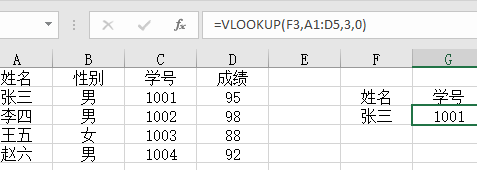
2. Suche mit mehreren Bedingungen
Wenn die Tabelle doppelte Daten enthält, müssen Bedingungen hinzugefügt werden, um die Abfrage einzuschränken. Die Formel, die verwendet wird, um Li Bai der Klasse 2 im Bild zu finden, lautet „=VLOOKUP(F5&G5,IF({1,0},A3:A11&B3:B11,D3:D11),2,FALSE)“.
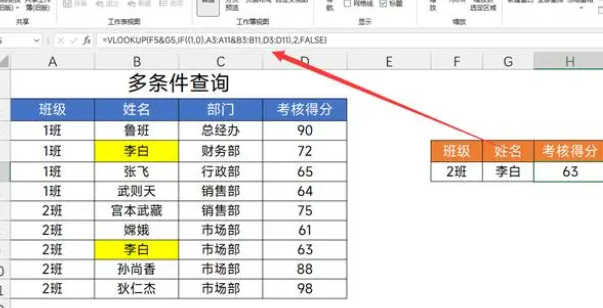
3. Rückwärtssuche
Wir möchten VLOOKUP verwenden, um die Jobnummer von Li Bai abzufragen. Dabei handelt es sich um eine umgekehrte Suche. Suchen Sie die Jobnummer auf der linken Seite anhand des bekannten Namens ,A3: A11),2,FALSE)".
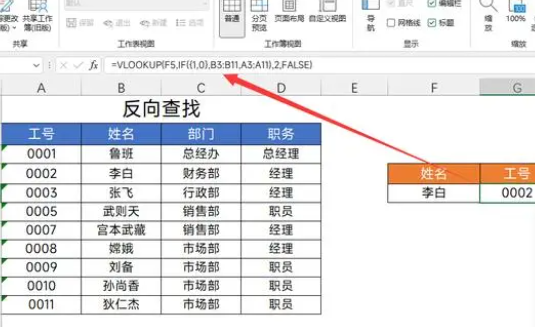
4. Eins-zu-viele-Abfrage
Eine Information entspricht mehreren Mitarbeitern, und Sie können die Namen der Mitarbeiter nach Teilen überprüfen. Das Bild dient als Beispiel für die Abfrage der Namen aller Mitarbeiter in der Marketingabteilung. Die Formel lautet „=IFERROR(SVERWEIS(ROW(). A1),$A$2:$E$11,4 ,0),"")".
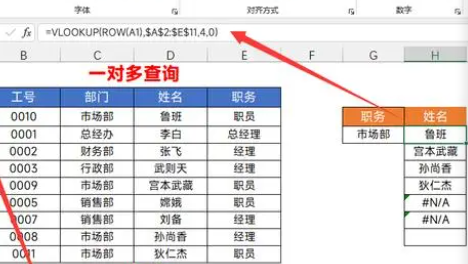
5. Passen Sie den dritten Parameter automatisch an
Mit einer Funktion können Sie mehrere Datenzeilen und -spalten abrufen. Sie können die Abteilung und den Namen über die Mitarbeiternummer abfragen. Die Formel lautet „=SVERWEIS($F3,$A$2:$D$13,MATCH(H$2,$). A$2:$ D$2,0),FALSE)“
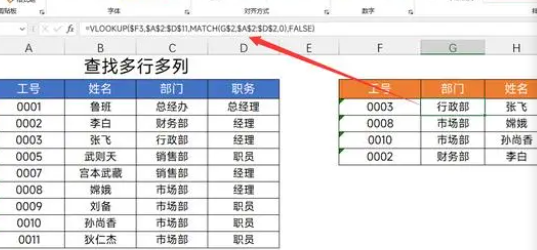
6. Platzhaltersuche
Platzhalter sind häufig verwendete Symbole
?: steht für ein beliebiges Zeichen
*: steht für eine beliebige Anzahl von Zeichen
Wir können Platzhalter verwenden, um Fuzzy-Suchen durchzuführen. Wenn Sie den Namen nicht kennen, können Sie diese Methode zur Abfrage verwenden. C11,2,0)".
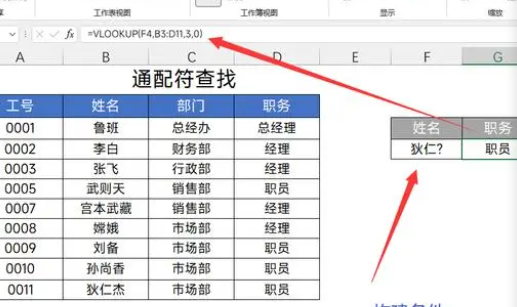
7. Intervallabfrage
Bei der Intervallabfrage muss zunächst ein Intervall erstellt werden. Zu diesem Zeitpunkt können Sie jedoch die entsprechende Provision abfragen. Die Formel lautet „=SVERWEIS(“. B4,$E$11:$F$16 ,2,TRUE)“.
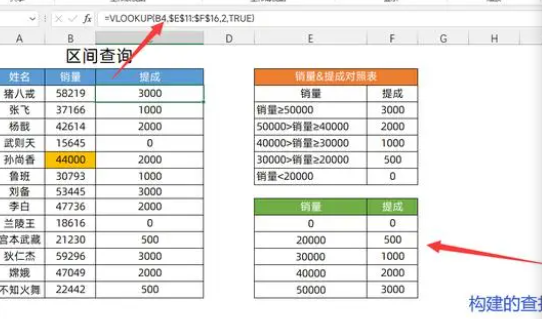
8. Datenextraktion
Erhalten Sie Daten aus einer Reihe von Zeichen, schließen Sie nicht numerische Inhalte aus und identifizieren Sie gültige Informationen. Die Formel lautet „=SVERWEIS(0,MID(A3,ROW($1:$102),11)*{0,1},2, FALSCH) ".
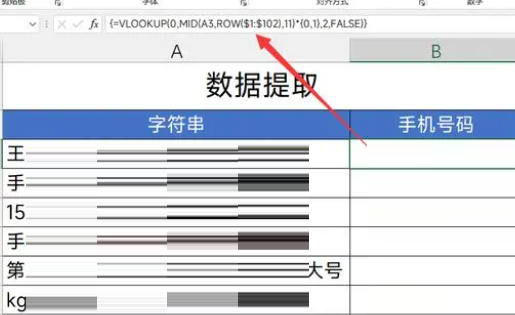
9. Finden Sie den maximalen/nächsten Wert
Wenn Sie nach den maximalen und minimalen Umsätzen an einem bestimmten Tag suchen, verwenden Sie zunächst das Tool „Sortieren“, um „in absteigender Reihenfolge zu sortieren“ und verwenden Sie dann die Formel „=SVERWEIS(F3,A2:C14,3,0)“.
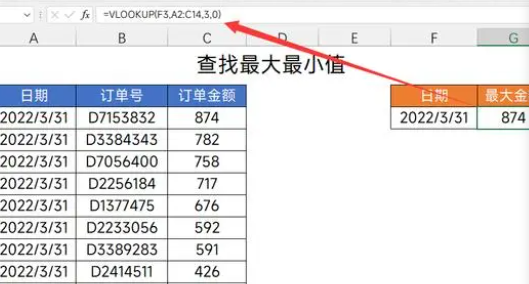
10. Überspringen Sie die Suche nach leeren Zeichen
Wenn die Zeichenfolge Leerzeichen enthält, wird das Ergebnis #N/A zurückgegeben. In diesem Fall müssen Sie die TRIM-Funktion verwenden, um die Leerzeichen im Text zu löschen, und dann die Daten in der Datentabelle mit Leerzeichen abfragen. Fragen Sie das Grundgehalt von Zhang 3 ab. Die Formel lautet „=SVERWEIS(TRIM( G2),TRIM(B1:E6),4,FALSE).
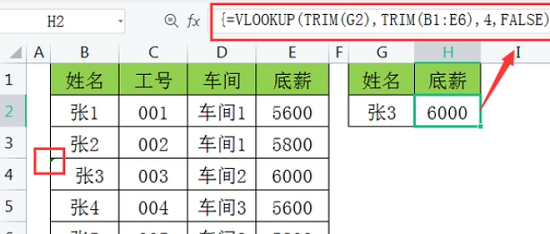
11. Zellenabfrage zusammenführen
Um Daten in verschiedenen Zellen zur Abfrage zusammenzuführen, müssen Sie zum Springen die Funktion „INDIRECT“ verwenden. Das Bild zeigt, dass die Daten vereinheitlicht werden, um die Ergebnisse von Li Bai in Klasse 2 abzufragen. =VLOOKUP(G5,INDIRECT( "b"&MATCH(F5,A:A,0)&":D11"),3,0)".
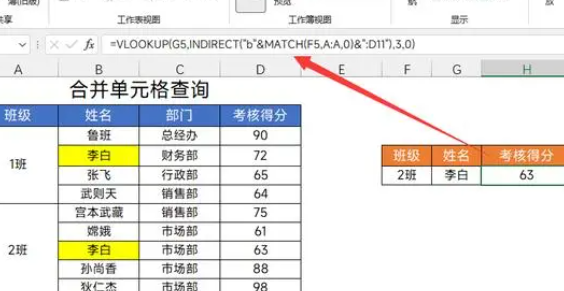
Im Folgenden finden Sie alle Tutorials zur Verwendung der Vlookup-Funktion, die Ihnen der Editor zur Verfügung gestellt hat. Ich hoffe, dass sie Ihnen hilfreich sein können.
Das obige ist der detaillierte Inhalt vonSo verwenden Sie die Vlookup-Funktion – So verwenden Sie die Vlookup-Funktion. Für weitere Informationen folgen Sie bitte anderen verwandten Artikeln auf der PHP chinesischen Website!

Heiße KI -Werkzeuge

Undresser.AI Undress
KI-gestützte App zum Erstellen realistischer Aktfotos

AI Clothes Remover
Online-KI-Tool zum Entfernen von Kleidung aus Fotos.

Undress AI Tool
Ausziehbilder kostenlos

Clothoff.io
KI-Kleiderentferner

AI Hentai Generator
Erstellen Sie kostenlos Ai Hentai.

Heißer Artikel

Heiße Werkzeuge

Notepad++7.3.1
Einfach zu bedienender und kostenloser Code-Editor

SublimeText3 chinesische Version
Chinesische Version, sehr einfach zu bedienen

Senden Sie Studio 13.0.1
Leistungsstarke integrierte PHP-Entwicklungsumgebung

Dreamweaver CS6
Visuelle Webentwicklungstools

SublimeText3 Mac-Version
Codebearbeitungssoftware auf Gottesniveau (SublimeText3)

Heiße Themen
 1378
1378
 52
52
 Tipps zum dynamischen Erstellen neuer Funktionen in Golang-Funktionen
Apr 25, 2024 pm 02:39 PM
Tipps zum dynamischen Erstellen neuer Funktionen in Golang-Funktionen
Apr 25, 2024 pm 02:39 PM
Die Go-Sprache bietet zwei Technologien zur dynamischen Funktionserstellung: Schließung und Reflexion. Abschlüsse ermöglichen den Zugriff auf Variablen innerhalb des Abschlussbereichs, und durch Reflektion können mithilfe der FuncOf-Funktion neue Funktionen erstellt werden. Diese Technologien sind nützlich bei der Anpassung von HTTP-Routern, der Implementierung hochgradig anpassbarer Systeme und dem Aufbau steckbarer Komponenten.
 Überlegungen zur Parameterreihenfolge bei der Benennung von C++-Funktionen
Apr 24, 2024 pm 04:21 PM
Überlegungen zur Parameterreihenfolge bei der Benennung von C++-Funktionen
Apr 24, 2024 pm 04:21 PM
Bei der Benennung von C++-Funktionen ist es wichtig, die Reihenfolge der Parameter zu berücksichtigen, um die Lesbarkeit zu verbessern, Fehler zu reduzieren und das Refactoring zu erleichtern. Zu den gängigen Konventionen für die Parameterreihenfolge gehören: Aktion-Objekt, Objekt-Aktion, semantische Bedeutung und Einhaltung der Standardbibliothek. Die optimale Reihenfolge hängt vom Zweck der Funktion, den Parametertypen, möglichen Verwirrungen und Sprachkonventionen ab.
 Wie schreibe ich effiziente und wartbare Funktionen in Java?
Apr 24, 2024 am 11:33 AM
Wie schreibe ich effiziente und wartbare Funktionen in Java?
Apr 24, 2024 am 11:33 AM
Der Schlüssel zum Schreiben effizienter und wartbarer Java-Funktionen ist: Halten Sie es einfach. Verwenden Sie eine aussagekräftige Benennung. Bewältigen Sie besondere Situationen. Nutzen Sie entsprechende Sichtbarkeit.
 Vollständige Sammlung von Excel-Funktionsformeln
May 07, 2024 pm 12:04 PM
Vollständige Sammlung von Excel-Funktionsformeln
May 07, 2024 pm 12:04 PM
1. Die SUMME-Funktion wird verwendet, um die Zahlen in einer Spalte oder einer Gruppe von Zellen zu summieren, zum Beispiel: =SUMME(A1:J10). 2. Die Funktion AVERAGE wird verwendet, um den Durchschnitt der Zahlen in einer Spalte oder einer Gruppe von Zellen zu berechnen, zum Beispiel: =AVERAGE(A1:A10). 3. COUNT-Funktion, die verwendet wird, um die Anzahl der Zahlen oder Texte in einer Spalte oder einer Gruppe von Zellen zu zählen, zum Beispiel: =COUNT(A1:A10) 4. IF-Funktion, die verwendet wird, um logische Urteile auf der Grundlage spezifizierter Bedingungen zu treffen und die zurückzugeben entsprechendes Ergebnis.
 Vergleich der Vor- und Nachteile von C++-Funktionsstandardparametern und variablen Parametern
Apr 21, 2024 am 10:21 AM
Vergleich der Vor- und Nachteile von C++-Funktionsstandardparametern und variablen Parametern
Apr 21, 2024 am 10:21 AM
Zu den Vorteilen von Standardparametern in C++-Funktionen gehören die Vereinfachung von Aufrufen, die Verbesserung der Lesbarkeit und die Vermeidung von Fehlern. Die Nachteile sind eingeschränkte Flexibilität und Namensbeschränkungen. Zu den Vorteilen variadischer Parameter gehören unbegrenzte Flexibilität und dynamische Bindung. Zu den Nachteilen gehören eine größere Komplexität, implizite Typkonvertierungen und Schwierigkeiten beim Debuggen.
 Welche Vorteile haben C++-Funktionen, die Referenztypen zurückgeben?
Apr 20, 2024 pm 09:12 PM
Welche Vorteile haben C++-Funktionen, die Referenztypen zurückgeben?
Apr 20, 2024 pm 09:12 PM
Zu den Vorteilen von Funktionen, die Referenztypen in C++ zurückgeben, gehören: Leistungsverbesserungen: Durch die Übergabe als Referenz wird das Kopieren von Objekten vermieden, wodurch Speicher und Zeit gespart werden. Direkte Änderung: Der Aufrufer kann das zurückgegebene Referenzobjekt direkt ändern, ohne es neu zuzuweisen. Einfachheit des Codes: Die Übergabe als Referenz vereinfacht den Code und erfordert keine zusätzlichen Zuweisungsvorgänge.
 Was ist der Unterschied zwischen benutzerdefinierten PHP-Funktionen und vordefinierten Funktionen?
Apr 22, 2024 pm 02:21 PM
Was ist der Unterschied zwischen benutzerdefinierten PHP-Funktionen und vordefinierten Funktionen?
Apr 22, 2024 pm 02:21 PM
Der Unterschied zwischen benutzerdefinierten PHP-Funktionen und vordefinierten Funktionen ist: Umfang: Benutzerdefinierte Funktionen sind auf den Umfang ihrer Definition beschränkt, während auf vordefinierte Funktionen im gesamten Skript zugegriffen werden kann. So definieren Sie: Benutzerdefinierte Funktionen werden mit dem Schlüsselwort function definiert, während vordefinierte Funktionen vom PHP-Kernel definiert werden. Parameterübergabe: Benutzerdefinierte Funktionen empfangen Parameter, während vordefinierte Funktionen möglicherweise keine Parameter erfordern. Erweiterbarkeit: Benutzerdefinierte Funktionen können nach Bedarf erstellt werden, während vordefinierte Funktionen integriert sind und nicht geändert werden können.
 Erweiterte C++-Funktionsausnahme: Angepasste Fehlerbehandlung
May 01, 2024 pm 06:39 PM
Erweiterte C++-Funktionsausnahme: Angepasste Fehlerbehandlung
May 01, 2024 pm 06:39 PM
Die Ausnahmebehandlung in C++ kann durch benutzerdefinierte Ausnahmeklassen verbessert werden, die spezifische Fehlermeldungen und Kontextinformationen bereitstellen und benutzerdefinierte Aktionen basierend auf dem Fehlertyp ausführen. Definieren Sie eine von std::Exception geerbte Ausnahmeklasse, um spezifische Fehlerinformationen bereitzustellen. Verwenden Sie das Schlüsselwort throw, um eine benutzerdefinierte Ausnahme auszulösen. Verwenden Sie „dynamic_cast“ in einem Try-Catch-Block, um die abgefangene Ausnahme in einen benutzerdefinierten Ausnahmetyp zu konvertieren. Im tatsächlichen Fall löst die Funktion open_file eine FileNotFoundException-Ausnahme aus. Das Abfangen und Behandeln der Ausnahme kann eine spezifischere Fehlermeldung liefern.



